星云V2.0-系统部署
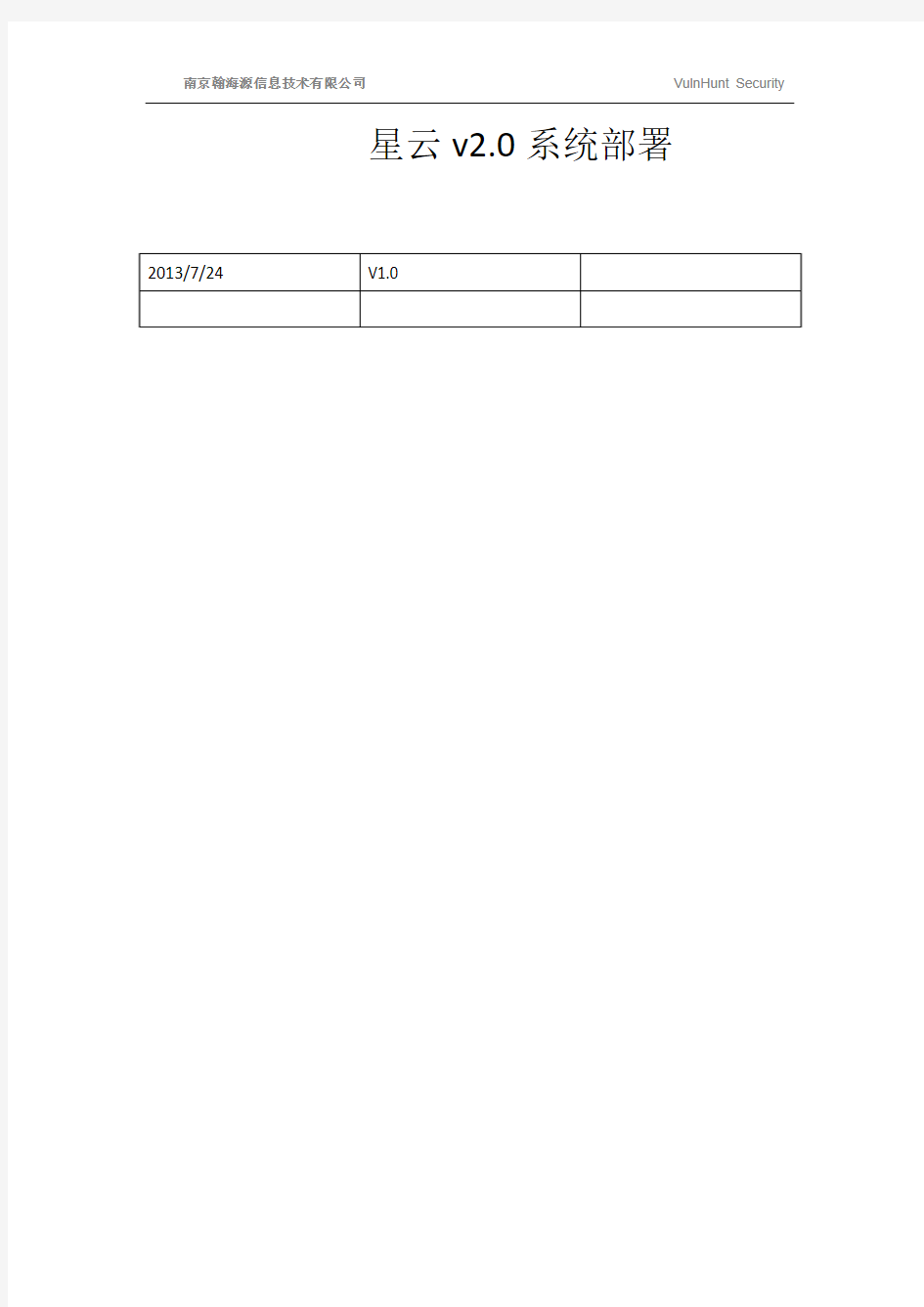

星云v2.0系统部署
系统概况
星云2.0包含如下设备类型:
?XY2-GW设备:旁路方式的网络数据检测设备。
?XY2-MT设备:可串行部署的邮件网关设备。
?XY2-SandBox设备:行为分析检测设备。
适用于分布式部署设备如下
?XY2-MC集中管理平台:对整个系统中所有设备进行管理和监控。
?XY2-GW (Sensor)设备:旁路方式的网络数据检测设备。
?XY2-MT (Sensor)设备:可串行部署的邮件网关设备。
?XY2-SandBox设备:行为分析检测设备。
?XY2-Cloud星云2私有云端软件/硬件
星云部署场景
2.1XY2-GW部署场景
GW模式采取的是旁路设计,在交换网络中,通过将网络数据镜像到设备中来检测威胁,不会影响系统所在网络的正常使用。
2.1.1交换机镜像部署方式
利用交换机的端口镜像功能,将需要检测的数据所属的交换机端口镜像到XY2-GW设备数据口的连接端口上即可。
2.1.2使用TAP设备复制数据部署方式
如果交换机不支持端口镜像功能,或者出于其他原因不便启用该功能,可以采用TAP (分支器)。它的优点是能够支持全双工100Mbps或者全双工1000Mbps的网络流量。
2.2 XY2-MT部署场景
MT模式采取的是邮件网关部署模式,XY2-MT设备串入实际网络环境中,不仅可以对威胁邮件进行预警,而且可以对威胁邮件根据用户自定义的处置方式(如拦截,修改等)进行处置。
2.2.1 MX记录优先部署方式
在此种部署方式中,邮件服务器直接拥有公网IP,通过MX记录把域名和IP进行了绑定。MX记录是DNS服务器上的一组数据。邮件服务器在传送信件之前,会先向DNS询问邮件服务器的地址。电子邮件传送简略流程如下:
在导入XY2-MT设备之前,原本的邮件传送流程是1;导入XY2-MT设备后,所有的电子邮件将会先经过XY2-MT设备的扫描,再传送到后方的邮件服务器中。
具体部署步骤如下:
?给XY2-MT设备配置一个公网IP;
?在解析邮件服务器的DNS中增加一条MX记录,其IP为XY2-MT设备的公网IP,设置该MX记录的优先级高于当前邮件服务器;
?设置XY2-MT设备的邮件转发目的IP(或域名)为邮件服务器的地址。
2.2.2 接管模式部署方式
在此种部署方式中,邮件服务器通过防火墙做了SMTP端口的端口映射。邮件服务器部署在企业内网中,不具有公网IP。此种方法下,将XY2-MT设备与企业网络简单连接即可。
拓扑图如下所示:
此种部署方式中,XY2-MT设备将处于原有的防护体系的最后一层。具体部署步骤如下:?把XY2-MT设备加入企业内网,赋予XY2-MT设备一个IP;
?根据原有的邮件系统防护体系,在防火墙或者反垃圾邮件网关或者其他系统中,把其转发设置更改为XY2-MT设备;
?设置XY2-MT设备的邮件转发IP为邮件服务器的IP。
2.3 星云分布式部署场景
星云2支持分布式部署,星云2包含如下设备类型:
?XY2-MC集中管理平台:对整个系统中所有设备进行管理和监控。
?XY2-GW (Sensor)设备:旁路方式的网络数据检测设备。
?XY2-MT (Sensor)设备:可串行部署的邮件网关设备。
?XY2-SandBox虚拟执行设备:行为分析检测设备。
2.3.1分布式场景-集中设备管理
部署图如下:
2.3.2分布式场景-扩充沙盒
部署图如下:
从上图可以看出只有主设备和实际网络环境有关联,其他设备只需要保证系统内的所有设备是可以互相通信的即可。
集中管理平台可以最好可以连接外网,从而可以连接云端和升级服务器,以支持云端的最新规则同步和在线升级服务。
对于XY2-GW设备和XY2-MT设备的和实际网络环境的部署方式如上两节所述。
2.4 XY2-Cloud私有云部署场景
对于私有云部署存在私有云端以及各个部署点,各个部署点如果需要进行分布式部署则和上一节说明类似,如果只需要单台部署则可选用单台设备的方式部署,具体部署和4.1和4.2节中说明类似。不同的是各个部署点的云端地址设置为私有云端地址。不再和公有云端连接,而是由私有云端连接到公有云端。具体部署图如下所示:
yy怎么设置管理员权限
yy怎么设置管理员权限 YY(歪歪),隶属于欢聚时代YY娱乐事业部,是国内网络视频直播行业的奠基者。 yy怎么设置管理员权限 点击频道名字右键—公会管理,可以打开公会管理窗口。 点击会员管理菜单打开会员管理页面。 打开“公会管理”第二个选项,可查看总人数、显示各种权限的用户人数,每组名称可以在右边看到详细的成员列表,包括帐号(用户实时昵称)以及性别、级别、积分、贡献、入会时间, 注意事项 “操作” 选项可以实现撤消管理员资格,(包括:撤消副会资格、撤消黄马资格、撤消子频道管理员资格、撤消会员资格、撤消VIP资格)、 撤消子频道管理员(红马撤销为会员)、 撤消会员资格(会员撤消为游客后,贡献将会清零)、 撤消嘉宾资格(将VIP撤消为游客后,贡献将会清零), 鼠标经过操作按钮是会自动弹出操作框,可按照提示进行相关操作。 yy权限与头像说明:
黑色头像:黑色头像是YY官方人员,官方人员在任何情况下都不会要求用户提供密码,请大家小心防范。 紫色头像:频道所有者(OW)拥有此频道的最高权限,可以添加和删除全频道管理员(MA)子频道管理【CA】会员【R】嘉宾【VIP】临时嘉宾【G】,可以添加或删除子频道,可以修改全频道的公告。可以查看公会管理 橙色头像:频道总管理(VP)的权限在OW和频道管理员之间,拥有与OW基本相同的操作权限,但所有操作权限,进入频道后才能生效,不具备的权限:设置全频道管理员、高音质频道开通、设置公会管理中频道安全,如果频道OW设置有安全密码,则频道总管理(VP)也必须输入密码才能进行相关操作 黄色头像:全频道管理员(MA) ,权限仅在OW之下,可以添加和删除子频道管理【CA】会员【R】嘉宾【VIP】临时嘉宾(G) 。可以添加或删除子频道,可以修改全频道的公告,可以查看公会管理,请OW谨慎给黄马甲 红色头像:子频道管理员(CA),可以对拥有权限的子频道做出修改或删除,可以修改拥有权限的子频道的公告,可以在拥有权限的子频道查看管理人员 粉红色头像:二级子频道管理员(CA2)二级子频道的管理,可以设置二级子频道信息对二级子频道进行管理 蓝色头像:会员(R) 可以随意进频道中任意房间(有密码的除外)
电脑系统如何设置管理员权限
电脑系统如何设置管理员权限 在Windows XP下实现系统多用户设置 一、认识用户帐户 1、计算机管理员帐户 计算机管理员帐户是专门为可以对计算机进行全系统更改、安装程序和访问计算机上所有文件的人而设置的。只有拥有计算机管理员帐户的人才拥有对计算机上其他用户的完全访问权。该帐户具有的特点: ①可以创建和删除计算机上的用户。 ②可以为计算机上其他用户帐户创建帐户密码。 可以更改其他人的帐户名、图片、密码和帐户类型。 2、受限制帐户 当多人共用一台计算机时,你的计算机中的内容有可能被其他人意外更改,而使用受限制帐户,可以防止别人对你的计算机中的内容进行更改。受限制帐户具有: ①无法安装软件或硬件,但可以访问已经安装在计算机上的程序。 ②可以更改其帐户图片,还可以创建、更改或删除其密码。 ③无法更改其帐户名或者帐户类型。 3、来宾帐户 来宾帐户是共那些在计算机上没有用户帐户的人使用的。来宾帐户没有密码,所以可以快速登陆,以检查电子邮件或者浏览Internet。该帐户的特点: ①无法安装软件,但可以访问已经安装在计算机上的程序。 ②无法更改来宾帐户类型。 ③无法更改来宾帐户图片。 二、建立用户帐户 1、计算机管理员帐户的首次建立 在Windows XP安装期间,系统将自动创建名为Administrator的帐户。该帐户具有计算机管理员的权限,并使用在安装期间输入的管理员密码。 2、其他用户帐户的建立 ①进入Windows XP后,选择“开始-控制面板”,双击“用户帐户”,打开“用户帐户”对话框。 ②选择“创建一个新用户”,为新帐户取一个名称(如AAA)后,单击“下一步”,为新用户挑选帐户类型。 提示:帐户类型有计算机管理员和受限两种,可以根据需要确定新用户的帐户类型。 ③选择“计算机管理员”,并选择“创建帐户”选项,即完成了帐户的添加。如果还需要对新帐户进行修改,可选择“上一步”返回进行修改。 3、用户帐户的删除
怎样破解管理员权限限制!
怎样破解管理员权限限制! 密码大概分两种类型: 一、开机密码 开机密码,也就是CMOS密码,根据用户设置的不同,开机密码一般分为两种不同情况,一种就是Setup 密码(采用此方式时,系统可直接启动,而仅仅只在进入BIOS设置时要求输入密码);另一种就是System 密码(采用此方式时,无论是直接启动还是进行BIOS设置都要求输入密码,没有密码将一事无成)。对于用户设置的这两种密码,破解方法是有所区别的。 1.Setup密码 如果计算机能正常引导,只是不能进入BIOS设置(即设置了Setup密码),那么在遗忘密码之后只需在DOS状态下启动DEBUG,然后输入如下命令即可手工清除密码: _ o 70 16 _ o 71 16 _ q 2.System密码 若没有密码根本不能启动计算机(即设置了System密码),此时惟一的方法就是打开机箱,给CMOS放电,清除CMOS中的所有内容(当然也就包括密码),然后重新开机进行设置。另外,有些主板设置了CMOS 密码清除跳线,将该跳线短接也可达到同样的目的(详情参见主板说明书)。 二、Windows操作系统密码 1.Windows启动密码 遗忘Windows的启动密码虽然不会影响系统的启动,但它会导致用户无法进入自己的个人设置,因此破解Windows的启动密码以找回“丢失”的“个性”也是很有必要的。为此,我们可删除Windows安装目录下的*.PWL密码文件(或者把*.pwl改名)及Profiles子目录下的所有个人信息文件,然后重新启动Windows ,系统就会弹出一个不包含任何用户名的密码设置框,我们无需输入任何内容,直接点击“确定”按钮,Windows 密码即被删除。另外,运行“regedit.exe”,打开注册表数据库“HKEY_LOCAL_MACHINE”→“Network”→“Logon”分支下的“UserProfiles”修改为“0”,然后重新启动Windows 也可达到同样的目的。 2.电源管理密码 Windows的电源管理功能也可以设置密码,设置此功能后,系统在从节能状态返回时就会要求输入密码,从而在一定程度上实现保护系统的目的。不过由于电源管理功能的密码与Windows的启动密码完全一样,因此我们只要破解了Windows的启动密码,其电源管理密码也就不攻自破了。 3.IE浏览器分级审查的密码 有是我们忘记了我们设置的windows 的IE 浏览器分级审查的密码,可以运行“regedit.exe”,打开注册表数据库把“HKEY_LOCAL_MACHINE”→“Software”→“Microsoft”→“Windows”→“CurrentV ersion”→“Policies”→“Rati ngs” 下的"key" 删除 忘记管理员密码怎么办之第一招:删除sam文件 对sp3以前的工作组模式windows2000,删除winntsystem32config文件夹下的sam文件(无后缀)之后,本机所有用户丢失,用administrator登录,密码空即可 忘记管理员密码怎么办之第二招:O&O软件
如何突破公司电脑域账号限制获得管理员权限
【基本思路】 利用PE工具启动电脑,清除Administrator账号的密码,进而重新开机直接登录管路员账号。 [ 现在PE工具非常多,在此,我仅以其中一款为案例说明详细步骤] 一、制作前准备(注意:操作前备份好u盘数据) 1.电脑内存不能小于512MB 2.U盘的容量大于512MB 3.下载U盘启动盘制作工具 【老毛桃U盘启动盘制作工具Build20111206】下载地址: https://www.wendangku.net/doc/9212437534.html,:90/老毛桃WinPe-u盘版.rar 二、制作U盘启动盘 双击【老毛桃U盘启动盘制作工具Build20111206】,选择你的U盘,画面如下图:
点击“一键制成USB启动盘”按钮(注意操作前备份重要数据) 制作成功,如下图,此时可以拔出你的U盘
注意:由于U盘系统文件隐藏,你会发现u盘空间会减少330M左右,请不要担心此时没有制作成功
三、重启进入BIOS设置U盘启动(提示:请先插入U盘后,再进入BIOS) 在计算机启动的第一画面上按"DEL"键进入BIOS(可能有的主机不是DEL有的是F2或F1.请按界面提示进入),选择Advanced BIOS FEATURES ,将Boot Sequence(启动顺序),设定为USB-HDD模式,第一,设定的方法是在该项上按PageUP或PageDown键来转换选项。设定好后按ESC一下,退回BIOS主界面,选择Save and Exit(保存并退出BIOS设置,直接按F10也可以,但不是所有的BIOS都支持)回车确认退出BIOS设置。 四、进入【U盘启动盘制作工具】启动菜单界面 点击09即可清除原有Administrator账户密码了。
怎样设置电脑管理员权限计算机管理权限设置
怎样设置电脑管理员权限计算机管理权限设置『Windows 』W ndios wX用户帐P户权设限置解详 作者: xbaoc9 7提交日:期209-080-9 xx:000:访:9问2 0复回0 :楼 主 1 :标准户用 该用户可修改大分计部机设制,安装算不修改作操系文统件且需 不要安系统服务的应用程序装,创和管理本建地户用户和帐组,动或 启停止认情况默不启下的动务服,但可不访问NTF分S区上于属他其户用的私有件. 文 2: 限受用户
用户该可作计操算机并存文保档,不可以安但装程序或进行可能对系统文和设件有置在潜破的性坏任何修的. 改3 :他用户其 1(系统管理员)--对计算有的机全访问完控权.制 (2)备操份作员能不根改安性设全置 (3)客 -人-权同受限用户限 (4) 级高户用-权-同标限用户 在XP中设准置用户限按照权下步骤一行进
进入"控:制板"面,"在控制板面中双""击管理具工"中打"管开工理"具在,管"理工具"中双"计击机管理"算开"打计机算理管控制台,在"计算机"理"控管制左面台窗中双口"击地用本户和组,再单下面的"用户",右面窗口即"示此显计算上的所机用户。要有改某用更户息,右信击面窗口右该用的户的标,即图弹出捷快菜,该单菜单包:括置设密、删除、重命码名、性、属帮等项,助单设击置密、删除、重码名等命可进项行相应的作操。单属击弹性属出对性框,“话规常”选项可卡用对密码安全,户帐户的锁停等行进设,置“隶属于选项卡可改”用户组变,法如方:先选中下下列面表框中用的,户单“删击除按”,纽如此重删除复表列中所的用户有,单击“加”添按纽,弹出选择组“”话对,柜单“击级”按纽,高击单“立查即”按纽找下面列,框表中出所有列的用户组A,mdinisrattro组为s管理员(其成员组有拥有权所)限,Pwoer seUsr组超级为用户(其成员拥组除计算机管有理以的所有外权限,安可装程),序Uesr为组般一户组(其用员成只执程行,不能安序装和删程)。根序据要需选择用户后,组击单确定“”、击“单确”定单,击“确定关”“属闭”性对框话将即用户改该为新用的组户其拥有新用,组户的限权重启。计机算后改更生效。 在家里庭者或在单位中,可能都在存一多机户用用的共象现根据。各用户的需个要合,理置相设的权限。应W在niPX中你可,轻松完成这些设以(置以家庭中多户使用权限用的设置例)为
管理员权限有什么用
管理员权限有什么用 管理员权限作用 1、注册表访问: 说明:在非SYSTEM权限下,用户是不能访问某些注册表项的, 比如“HKEY_LOCAL_MACHINESAM”、“HKEY_LOCAL_MACHINESECURITY”等。这些项记录的是系统的核心数据,但某些病毒或者木马经常光 顾这里。比如在SAM项目下建立具有管理员权限的隐藏账户,在默 认情况下管理员通过在命令行下敲入“netuser”或者在“本地用户 和组”(lusrmgr.msc)中是无法看到的,给系统造成了很大的隐患。 在“SYSTEM”权限下,注册表的访问就没有任何障碍,一切黑手都 暴露无遗! 操作:打开注册表管理器,尝试访问HKEY_LOCAL_MACHINESAM和HKEY_LOCAL_MACHINESECURITY,现在应该可以无限制访问了。 2、访问系统还原文件: 说明:系统还原是windows系统的一种自我保护措施,它在每个根目录下建立“SystemColumeInformation”文件夹,保存一些系统 信息以备系统恢复是使用。如果你不想使用“系统还原”,或者想 删除其下的某些文件,这个文件夹具有隐藏、系统属性,非SYSTEM 权限是无法删除的。如果以SYSTEM权限登录你就可以任意删除了, 甚至你可以在它下面建立文件,达到保护隐私的作用。 3、更换系统文件: 说明:Windows系统为系统文件做了保护机制,一般情况下你是 不可能更换系统文件的,因为系统中都有系统文件的备份,它存在 于c:WINDOWSsystem32dllcache(假设你的系统装在C盘)。当你更 换了系统文件后,系统自动就会从这个目录中恢复相应的系统文件。当目录中没有相应的系统文件的时候会弹出提示,让你插入安装盘。在实际应用中如果有时你需要Diy自己的系统修改一些系统文件,
解除管理员权限
方法一:启动计算机,在WindowsXP启动画面出现后马上按下F8键,选择“带命令行的安全模式”。 运行过程结束时,系统列出系统超级用户“administrator”和本地用户“xxx”的选择菜单,鼠标单击“administrator”,进入命令行模式,然后就可以用net user password命令来修改密码了。 比如账号为rhomb希望将密码设置为1234,那么可以输入:net user rhonb 1234/add这样就强制将“rhomb”用户的口令更改为“1234”。若想在此添加一新用户,用户名为li,口令为333,只要键入:net user li 333/add然后再把这个li用户加入管理员组:net localgroup administrators li/add这样,用户“li”就成为系统管理组“administrators”的用户了。最后重新启动计算机,选择正常模式下运行,就可以用更改后的口令“1234”登录了。 本文引用网址 https://www.wendangku.net/doc/9212437534.html,/tech/software/os/200703/content_1141.shtml 方法二:重新启动计算机,在出现启动菜单时按F8键进入高级选项菜单,选择“安全模式”进入系统;打开“控制面板”,找到“用户和密码”选项,看看是不是账户中包括Administrators?好,现在将Administrators账户删除,重新创建一个Administrators,或是更改原来的Administrators账户密码;重新启动计算机后,只有输入新的密码才能登录Windows XP。 方法三 (1)如果在安装Windows XP时,Administrator密码设置为空,在安装后被新建一管理员取代,大家可以在系统引导的时候按F8进入安全模式,这里的Administrator口令为空,可以直接进入,进入后对帐户和密码进行设置即可。 (2)如果设置了Administrator口令,解密的方法是: 用密码重设盘设新密码:进入安全模式登录到Windows XP后,按下“Ctrl + Alt + Del”组合键, 出现“Windows 安全”窗口,点击选项中“更改密码”按钮,出现更改密码窗口。这个窗口中,将当前用户的密码备份,点击左下角“备份”按钮,激活“忘记密码向导”,按照提示创建密码重设盘。 如果在Windows XP的登录窗口输入了错误的密码,就会弹出“登录失败”窗口,如果你的确想不起来自己的密码是什么时,可点击“重设”按钮,启动密码重设向导,通过刚才所创建的密码重设盘,重新设定密码,登录Windows XP。 方法四 A开机启动Win XP,当运行到“正在启动Windows XP”的提示界面时,按“F8”键调出系统启动选择菜单,选择“带命令行安全模式”; B当运行停止后,会列出“Administrator”和其它用户的选择菜单(本例的其他用户以xpuser01为例),选择“Administrator”后回车,进入命令行模式; C键入命令““net user xpuser01 1234/ADD”这是更改该用户密码的命令,命令中的“1234”是更改后的新密码,如果键入的用户不存在(xpuser01),那么系统会自动添加这个用户。 D另外还可以使用“net 1oca1group administrator xpuser01 /ADD”命令把xpuser01这个用户升为超级用户,即可拥有所有权限。
window系统管理员权限怎么设置管理员权限怎么获得
window系统管理员权限怎么设置管理员权限怎么获得 经常看到技术博客或论坛上管理员权限,对于电脑老手来说并不复杂,但是小白并不知道什么是管理员权限?怎么知道自己有没有管理员权限,如果没有管理员权限应该如何获取呢?本文就来介绍一下XP和WIN7下管理员权限的检测和获取方法经常看到技术博客或论坛上管理员权限,对于电脑老手来说并不复杂,但是小白并不知道什么是管理员权限?怎么知道自己有没有管理员权限,如果没有管理员权限应该如何获取呢?本文就来介绍一下XP和WIN7下管理员权限的检测和获取方法如何获得管理员权限? 1、在Windows XP上查看当前用户是否是管理员用户的方法 首先打开“开始->设置->控制面板”,在控制面板中选择“用户帐户”,如下图: 用户帐户窗口如下图,在此位置可查看当前登录的用户是否为管理员用户,如下图中test用户为计算机管理员,而Limited用户为一个受限的帐户。 直接在当前环境下以管理员身份运行应用程序的办法 首先,右键点击需要运行的程序,弹出的菜单如下:
选择“运行方式”,显示如下界面: 在此输入管理员账号、密码即可。 2、在Windows 7上查看当前用户是否是管理员用户的方法首先打开“开始->控制面板”,在控制面板中选择“用户帐户”,如下图: 用户帐户窗口如下图,在此位置可查看当前登录的用户是否为管理员用户。 点击管理其他帐户,可以查看所有帐户的权限,如下图中lvzhen用户为计算机管理员,而Test用户为一个标准用户,没有管理员权限。 直接在当前环境下以管理员身份运行应用程序的办法 首先,右键点击需要运行的程序,弹出的菜单如下: 选择“以管理员身份运行”,显示如下界面: 在此输入管理员帐户、密码即可。
如何设置电脑不同用户的权限
如何设置电脑不同用户的权限? 匿名用户 2017-02-24 提问 最佳答案 本回答由提问者推荐 匿名用户1级 2017-02-24 回答 第一步,新建标准一个标准用户。 1)打开控制面板——用户账户控制选项。 2)如果已经设置了管理员账户那么就直接建立一个标准用户即可,如果没有连管理员用户,建议建立一个管理员账户。 3)点击管理其他账户——添加新账户——标准用户。 4)设置标准用户的密码。 2,第二步,设置应用程序的管理员权限。 将一些重要的软件或是文件夹设置为管理员权限,这样标准用户在使用是就需要管理员密码下能执行,否则是不能进行操作的。 1)右击应用程序或是快捷方式,点击属性。 2)进入属性界面后点击兼容性,然后点击以管理员身份运行,确定即可 3,第三步,编辑管理员最高权限。 1)选着没有获取权限的文件夹,右击选择属性 2)进入安全界面选择高级选项 4, 第四步,更改当前管理员用户的权限。 点击权限菜单后进入权限的设置界面 1)选择当前用户,点击下面的更改权限按钮进行权限的更改。 2)勾选多要获取的权限,点击确定。 5, 第五步,编辑管理员系统权限。 1)右击属性后,点击安全选项,选择现在使用的管理员用户,点击编辑按钮进入编辑界面。 2)选择现在的用户,更改下面的权限即可。
6,第六步,对标准用户进行权限的编辑方法一样,如果没有该用户,可以添加即可 40 最新回答(2条回答) 匿名用户1级 2017-02-24 回答 方法一: 必须是NTFS分区,右键磁盘,在安全选项里设置即可! 方法二: 1.打开记事本,输入以下命令: netsh interface ip set address 本地连接source=dhcp 保存为EnableInet.bat,然后保存到C:\WINDOWS\System32\GroupPolicy\User\Scripts\Logon目录下。 2.新建一个文件,输入以下命令: netsh interface ip set address 本地连接source=static addr=192.168.0.5 mask=255.255.255.0 gateway=none 保存为DisableInet.bat,然后保存到C:\WINDOWS\System32\GroupPolicy\User\Scripts\Logoff目录下。 3.分别对这两个脚本文件设置安全权限,只允许管理员和system具备访问权限,其他用户一律拒绝访问。 4.打开组策略管理单元,进入用户配置、Windows设置、脚本(登录/注销),设置EnableInet.bat为登录脚本, 设置DisableInet.bat为注销脚本。 5.重新注销、并登录一次,测试脚本工作是否正常。 注:当管理员登录时,自动运行EnableInet.bat,可以访问Internet,而当管理员注销时,会运行 DisableInet.bat,清空缺省网关设置。由于普通用户登录时,没有权限运行这两个脚本,所以无法访问 Internet。 另注:其实无需设置脚本文件的权限,因为普通用户无法运行netsh命令来配置网络。
win10系统怎么取得完美管理员权限(2)完整篇.doc
win10系统怎么取得完美管理员权限(2) win10系统怎么取得完美管理员权限(2) 本操作是在win10系统下的,其实和win7/win8下差不多的,理论上是一样的。废话不多说,没有安装win10的小伙伴安装好了win10在进行下一步咯。 在电脑的桌面上找到我的电脑--右击我的电脑---选择管理。 好的,到了这个界面下,在选择本地用户和组。其实大致的方法和其他系统下差不多。 作为电脑小白的你就有必要看看这个简单的教程咯。好的我们继续下一步操作。 双击用户,在右边的窗口上选择Administrator的用户,一般都是在最上面,这个是该系统下的权限最大的。 右击属性。 默认状态下该用户是禁止的,我们之需要把禁止的勾选去掉就可以了。 点击应用和确定就好了。ok。小伙伴要注意不要去删除系统文件咯。
下页更多win7获得管理员权限的方法 win10系统怎么取得完美管理员权限 win10系统怎么取得完美管理员权限 win10系统取得完美管理员权限的方法一 按住WIN+R 2计算机配置----Windows设置----安全设置----本地策略----安全选项----用户账户控制:以管理员批准模式运行所有管理员,把启用改为禁止然后重启电脑 win10系统取得完美管理员权限的方法二 1、在Cortana搜索栏输入CMD,并以管理员身份运行 2、在命令提示符中输入如下命令后回车:net user administrator /active:yes 3、此时管理员账户已开启,在开始菜单点击用户头像就可以看到切换选项 4、点击Administrator后,会切换到登录画面,此时点击登录即可
管理员权限设定
在使用WIN7过程中,常常会再出现没有管理员权限而不能正常运行软件(有的软件直接就是打不开,有的软件不能正常运行(比如如果没有管理员权限,keil就不能注册成功))....也许你会说,我的电脑里只有一个用户,这个用户应该就是管理员啊!不.如果你在安装WIN7系统的时候,在那个输入用户信息的地方输入了一个用户名,那么你就新建了一个个人用户,但这个用户并不是管理员.真正的管理员是Administrator.有下面两种方法可以得到WIN7的管理员权限. 方法一: 在桌面建一个文本文档(也就是.txt文件).双击打开.把下面的代码复制进去.再把这个文本文件改名为1.reg(一般电脑已知后缀是隐藏起来的,也就是说你新建的文本文件名字是"新建文本文档"而不是"新建文本文档.txt"如果是这样,你就要先打开"计算机",左上角有个"组织",点开后有个"文件夹和搜索选项",然后"查看"然后下面有个"显示隐藏的文件,文件夹和驱动器"把这个选上再"确定一下"那个文本文件名字就是"新建文本文档.txt"了.再把它的名字改成1.reg )如果改完后提 示后缀改变,那就说明改对了.双击打开改好的文件,提示写入注册表,后你就有全部管理员权限了. 复制以下代码: Windows Registry Editor Version 5.00 [HKEY_CLASSES_ROOT\*\shell\runas] @="管理员取得所有权" "NoWorkingDirectory"="" [HKEY_CLASSES_ROOT\*\shell\runas\command] @="cmd.exe /c takeown /f \"%1\" && icacls \"%1\" /grant administrators:F" "IsolatedCommand"="cmd.exe /c takeown /f \"%1\" && icacls \"%1\" /grant administrators:F" [HKEY_CLASSES_ROOT\exefile\shell\runas2] @="管理员取得所有权" "NoWorkingDirectory"="" [HKEY_CLASSES_ROOT\exefile\shell\runas2\command] @="cmd.exe /c takeown /f \"%1\" && icacls \"%1\" /grant administrators:F" "IsolatedCommand"="cmd.exe /c takeown /f \"%1\" && icacls \"%1\" /grant administrators:F" [HKEY_CLASSES_ROOT\Directory\shell\runas] @="管理员取得所有权" "NoWorkingDirectory"=""
win7如何让普通账户拥有管理员权限
win7如何让普通账户拥有管理员权限? 悬赏分:200 | 解决时间:2010-1-13 15:59 | 提问者:azzwacb9001 | 检举 情况是这样,我的win7平时用的是默认的账户,但不是那个admin账户。 现在我在许多时候都很麻烦,需要用到管理员账户,我现在虽然能进入到管理员账户,但是很多软件都打不开,用起来也不方便。 所以,我想请问一下,在admin管理员账户下如何让我的另一个普通账户也有最高的管理权限? 如果我说的不清楚请补充,谢谢。 最佳答案 鉴于你这种情况,你根本不需要拥有管理员权限,你只需要获得管理员权限就行了。具体方法听我道来:(自己打的,绝对原创) 1 新建一个文本文档 2 将我后面附的A内容复制到这个文本文档中去 3 另存为“添加获取管理员权限菜单.reg”注意,文件类型选择“所有类型”(建议你最好将这个文件保存起来,以后备用) 4 这样你的右键弹出菜单中就会多出来一项:“获取管理员权限” 5 对你打不开的软件点击鼠标右键,选择“获取管理员权限”,如果是因为权限问题打不开的话,这样肯定就解决了 如果你不想要这个功能了,按照上面的方法重新做一个文件,不过复制的内容为B里面的,另存为“删除获取管理员权限菜单.reg”同样文件类型为“所有文件”(建议保存,以后备用) 以下是要复制的内容: A:获得管理员权限(复制从下面开始) Windows Registry Editor Version 5.00 [HKEY_CLASSES_ROOT\*\shell\runas] @="获取管理员权限" "NoWorkingDirectory"="" [HKEY_CLASSES_ROOT\*\shell\runas\command] @="cmd.exe /c takeown /f \"%1\" && icacls \"%1\" /grant administrators:F" "IsolatedCommand"="cmd.exe /c takeown /f \"%1\" && icacls \"%1\" /grant administrators:F" [HKEY_CLASSES_ROOT\exefile\shell\runas2] @="获取管理员权限" "NoWorkingDirectory"="" [HKEY_CLASSES_ROOT\exefile\shell\runas2\command] @="cmd.exe /c takeown /f \"%1\" && icacls \"%1\" /grant administrators:F" "IsolatedCommand"="cmd.exe /c takeown /f \"%1\" && icacls \"%1\" /grant administrators:F" [HKEY_CLASSES_ROOT\Directory\shell\runas] @="获取管理员权限"
win7 cmd管理员权限设置
win7 cmd管理员权限设置 net localgroup ***istrators 用户名/add 把“用户”添加到管理员中使其具有管理员权限,注意:***istrator后加s用复数 win7 cmd命令大全 net use \\ip\ipc$ " " /user:" " 建立IPC空链接 net use \\ip\ipc$ "密码" /user:"用户名" 建立IPC非空链接 net use h: \\ip\c$ "密码" /user:"用户名" 直接登陆后映射对方C:到本地为H: net use h: \\ip\c$ 登陆后映射对方C:到本地为H: net use \\ip\ipc$ /del 删除IPC链接 net use h: /del 删除映射对方到本地的为H:的映射 net user 用户名密码/add 建立用户 net user guest /active:yes 激活guest用户 net user 查看有哪些用户 net user 帐户名查看帐户的属性 net localgroup ***istrators 用户名/add 把“用户”添加到管理员中使其具有管理员权限,注意:***istrator后加s用复数 net start 查看开启了哪些服务 net start 服务名开启服务;(如:net start telnet,net start schedule) net stop 服务名停止某服务 net time \\目标ip 查看对方时间 net time \\目标ip /set 设置本地计算机时间与“目标IP”主机的时间同步,加上参数/yes可取消确认信息 net view 查看本地局域网内开启了哪些共享 net view \\ip 查看对方局域网内开启了哪些共享 net config 显示系统网络设置 net logoff 断开连接的共享 net pause 服务名暂停某服务 net send ip "文本信息" 向对方发信息 net ver 局域网内正在使用的网络连接类型和信息 net share 查看本地开启的共享 net share ipc$ 开启ipc$共享 net share ipc$ /del 删除ipc$共享 net share c$ /del 删除C:共享 net user guest 12345 用guest用户登陆后用将密码改为12345 net password 密码更改系统登陆密码 netstat -a 查看开启了哪些端口,常用netstat -an netstat -n 查看端口的网络连接情况,常用netstat -an netstat -v 查看正在进行的工作 netstat -p 协议名例:netstat -p tcq/ip 查看某协议使用情况(查看tcp/ip协议使用情况)netstat -s 查看正在使用的所有协议使用情况 nbtstat -A ip 对方136到139其中一个端口开了的话,就可查看对方最近登陆的用户名(03前的为用户名)-注意:参数-A要大写
- 如何突破公司电脑域账号限制获得管理员权限回顾.doc
- Win7夺取管理员权限
- Win7系统设置最高管理权限方法
- win7 cmd管理员权限设置
- 怎么给WIN10本地帐户设置管理员权限
- win7获得管理员权限办法
- OA系统角色权限设置说明
- window系统管理员权限怎么设置
- yy怎么设置管理员权限
- 如何一键获得超级管理员权限
- 手机qq怎么设置管理员权限
- window系统管理员权限怎么设置管理员权限怎么获得
- 系统管理员权限分配须知
- win7如何让普通账户拥有管理员权限
- 怎样破解管理员权限限制!
- win7如何在使用管理员权限时,不弹出对话框
- 解除管理员权限
- 电脑两个用户权限设置方法
- 系统管理员权限设置
- 如何突破公司电脑域账号限制获得管理员权限
